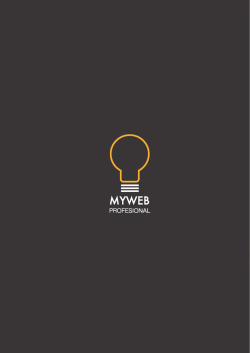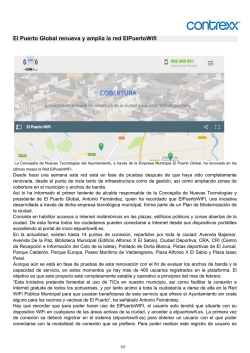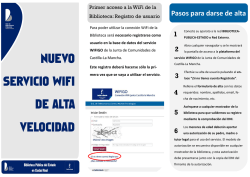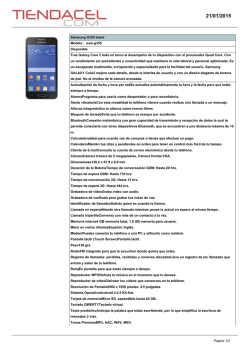landing-usos de la red2
Programá descargas y respaldos Sacale provecho a las redes WiFi 1 Programá la sincronización de las aplicaciones con menos frecuencia. Por ejemplo el correo electrónico puede sincronizarse cada 2 horas, en lugar de cada 5 minutos o según tus necesidades. 1 Cuando te encontrés en casa usá la red WiFi y aprovechá las redes WiFi gratuitas que brindan diferentes lugares cuando andás fuera. Al hacerlo no consumirás tus datos móviles. Ruta IOS:(Configuración / iCloud / Fotos / Fototeca de iCloud / Activar o Desactivar) Ruta IOS: (Configuración / WiFi) Ruta Android:(Google Fotos / Menú / Configuración / Copia de seguridad y sincronización /Copia de seguridad con datos móviles) Ruta Android: (Ajustes / Wifi) Configurá tu teléfono para que haga actualizaciones solo cuando estés conectado a una red WiFi. Ruta IOS: (Configuración / iTunes y App Store/ usar datos celulares debe estar desactivado) Ruta Android:(Play Store/Menú /Configuración) Aprovechá las redes WiFi para ver vídeos o descargar imágenes de alta definición, porque estos contenidos demandan alta transferencia de datos. 2 3 4 2 3 4 Descargá aplicaciones preferiblemente por medio de redes WiFi. 5 Programá el respaldo de tus fotografías en iCloud, Google Fotos, Dropbox, para que se realice cuando estés conectado a redes WiFi. Descargá música o vídeos en casa conectado a WiFi para disfrutar durante el día. Netflix por ejemplo, permite descargar películas para verlas luego. Programá los respaldos de tus datos para que se realicen en la noche, mientras estés conectado a WiFi (por ejemplo respaldo semanal o mensual de tus chats de WhatsApp). 5 En tu celular podés ver las Apps que te consumen mucho y además podés modificar en la configuración, utilizarlas solo cuando estés conectado a redes WiFi, si así lo preferís. Si te conviene y usás Google Maps u otros navegadores, podrías descargar los mapas que vayás a utilizar en tu destino, utilizando redes WiFi y así ahorrar datos móviles. Ruta IOS:(Configuración / Datos Celulares / Uso de Datos Celulares Para: / Activar o Desactivar cada App.) Ruta Android:(Ajustes / Gestión de tráfico de datos / Aplicaciones en red Conocé las aplicaciones que más consumen 1 2 ¿Cuánto consumen mis Apps? Si utilizás una de estas Apps durante 1 hora, te mostramos cuántos MB consumirías. Ojo con las aplicaciones que utilizan vídeo o música de alta calidad, son las que más datos consumen (YouTube, Netflix, Spotify). Por ejemplo: ver un vídeo de 4 minutos aprox. en Youtube en calidad media, tiene un consumo aprox. de 10 MB y si escuchás música desde Spotify, en función de la calidad y duración, consume entre 2 y 9 MB por canción. Si tienés 1 GByte y utilizás una de estas Apps, conocé cuántas horas podrías usarla. 2MB 512 hrs En Redes Sociales con 1 Mb podés: (dependiendo de la velocidad y el dispositivo) •Compartir 3 fotos en Instagram. •Publicar 5 post con solo texto en Facebook o 1 post con foto. •Enviar 17 Tuits sin foto o 4 con foto. •Revisar tu cuenta de Facebook durante 1 minuto (hacer scroll). 3 30MB 34 hrs También existen aplicaciones (como las redes sociales) que consumen una gran cantidad de datos de segundo plano para mantenerse actualizadas, esto no depende tanto de la frecuencia de uso. aplicaciones gratuitas como juegos por 4 Existen ejemplo, que utilizan datos para mostrar y actualizar publicidad que presentan a sus usuarios. Incluso algunas muestran contenido en vídeo. Esto produce un mayor consumo de datos. 5 Si compartís Internet desde tu móvil, recordá que aumenta tu consumo de datos. 4MB 256 hr 6MB 170 hrs 16MB 64 hrs 60MB 17 hrs 520MB 2 hrs 600MB 1.7 hrs 30MB 34 hrs 600MB 1.7 hrs Los valores son de referencia, pueden variar en función de la calidad de las imágenes, vídeos, modelos de teléfono y sistema operativo. Medí el consumo 1 Medí el consumo de tus datos. En tu celular hay opciones disponibles en la configuración, donde se detalla el consumo realizado por aplicación (diario o mensual). Ruta IOS: (Configuración / Datos Celulares / Uso de Datos Celulares) Ruta Android: (Ajustes / Gestión de tráfico de datos / Tráfico de datos) 2 Podés indicar el rango de fechas de tu periodo de facturación en la configuración de tu celular, así tendrás una medición más exacta que coincida con el periodo de facturación kölbi. Aún así, podrían haber leves diferencias, sin embargo, tendrás una buena idea de cuántos GigaBytes consumís. Ruta IOS: (Se sugiere utilizar una APP como MY DATA MANAGER para control de datos) Ruta Android: (Ajustes / Gestión de tráfico de datos / Configuración) 3 Buscá aplicaciones de medición de consumo de datos, en Google Play o App Store. 4 Podés llevar la medición de tus datos enviando la palabra CONSUMO al 8888 (completamente GRATIS), así sabrás cuál es el inicio de tu periodo de facturación, la capacidad de tu plan y el consumo que llevás al momento que hacés la consulta. Configurá actualizaciones y sincronización Configurá tus Apps 1 2 Si lo preferís, desactivá en la configuración de tu cuenta de Facebook, Twitter e Instagram, la reproducción automática de vídeos, ¡con esto ahorrarás! y solo descargarás los vídeos que te interesen. En WhatsApp también podés ahorrar datos, si desactivás en la configuración de la aplicación, la descarga automática de imágenes, vídeos o mensajes de voz. Así solo descargarás los que querés ver u oír. 3 4 Configurá la función de notificaciones de tus Apps, para recibirlas cuando estés conectado a WiFi. Desactivá el uso de datos en segundo plano (Background) y disminuí el consumo de datos. Ruta IOS: Configuración / General / Actualización en 2o. Plano/ Activar o Desactivar) (Ruta Android: Ajustes / Gestión de tráfico de datos / Aplicaciones en red/Configuración a cerrar las aplicaciones que 5 noAcostumbrate estés utilizando. 1 2 Programá las sincronizaciones de las diferentes aplicaciones para disminuir su frecuencia. Podés deshabilitar de forma temporal la sincronización. Por ejemplo, si estás en el cine, conduciendo o en una reunión, no vas a estar permanentemente consultando si has recibido un nuevo correo electrónico, así que podés volver a activarla cuando nuevamente estés disponible. 3 Si sincronizás fotografías a iCloud, Google Fotos o Dropbox utilizando tus datos móviles, podría generarte un consumo muy alto (dependiendo de la cantidad y calidad de las fotos). Te recomendamos programalas para hacerlo cuando estés conectado a WiFi.
© Copyright 2026